- Table of contents
- So bringt Sie Planio Help Desk weiter
- Legen Sie ein eigenes Helpdesk-Projekt an
- Installieren Sie die Help Desk App
- Schicken Sie eine E-Mail an Ihre Support-E-Mail-Adresse
- So beantworten Sie Ihre Kunden-E-Mails
- E-Mails personalisieren und mit unseren Textbausteine Zeit sparen
- FAQs für schnelle Antworten auf Kundenfragen
1. So bringt Sie Planio Help Desk weiter
- Sie bearbeiten alle Kundenanfragen zentral von einem Ort aus. Dadurch kann sogar das ganze Team alle Anfragen gleich mitbeantworten.
- Sie verkürzen die Reaktionszeiten für alle Anfragen. Über Templates mit vorgefertigen Antworten auf häufige Fragen sowie automatischen und auch personalisierten Antworten.
- Darüber hinaus vermeiden Sie Widersprüche – mit immer denselben Antworten auf dieselben Fragen bleibt Ihre Kundenkommunikation konsistent.
- Sie reduzieren die Anzahl der Support-E-Mails durch FAQs.
- Und Sie machen Ihre Kunden glücklich – denn diese können den Bearbeitungsstand Ihrer Fragen tracken.
- Ebenfalls großartig: Ihr Support-Team kann von überall auf der Welt mit Ihren Kunden interagieren.
2. Legen Sie ein eigenes Helpdesk-Projekt an
Bitte loggen Sie sich in Planio ein. Und legen Sie ein eigenes Helpdesk-Projekt an.
Falls Sie Support in mehreren Sprachen anbieten, dann legen Sie bitte für jede Sprache ein eigenes Projekt an.
3. Installieren Sie die Help Desk App
Unter dem Reiter Apps können Sie die Help Desk App installieren. Für den Fall das diese noch nicht aktiviert ist.
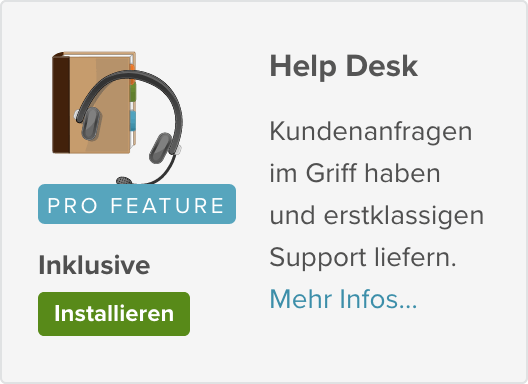
Und jetzt richten wir kurz die Support-E-Mail-Adresse ein.
Bitte unter dem Reiter Konfiguration in der Navigation einfach Klick auf Inbox.
Nach einem Klick auf "E-Mail-Adresse hinzufügen" können Sie Ihre Support E-Mail-Adresse für das Projekt einfach in das Feld “Adresse” eintragen. Hier haben Sie die freie Wahl. Unsere Support-E-Mail-Adresse bei Planio heißt beispielsweise kundenservice (at) plan.io
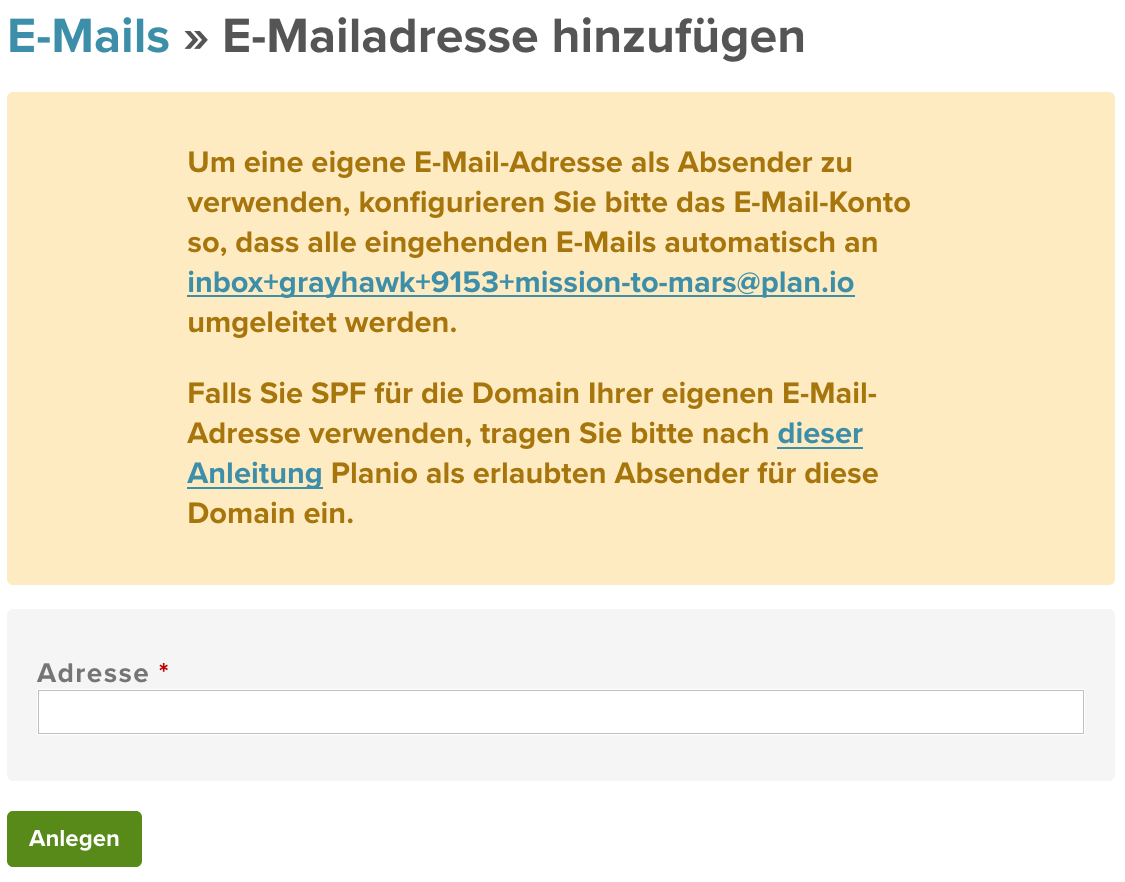
Zusätzlich sollten wir noch die E-Mail-Weiterleitung zur Planio Inbox anlegen, damit alle E-Mails, die an Ihre Adresse gehen auch direkt an ihr Planio Projekt weitergeleitet werden.
Links zu entsprechenden Tutorials finden Sie hier (auf Englisch). Dort erfahren Sie wie die Weiterleitung beispielsweise für Google Apps geht oder bei großen Domainanbietern wie Godaddy oder ENOM.
Bitte bedenken Sie: Bis die E-Mail-Weiterleitung aktiv ist, kann es wenige Minuten dauern.
Wenn die Weiterleitung erfolgreich bestätigt werden konnte, können Sie die Adresse auch für den Help Desk aktivieren:
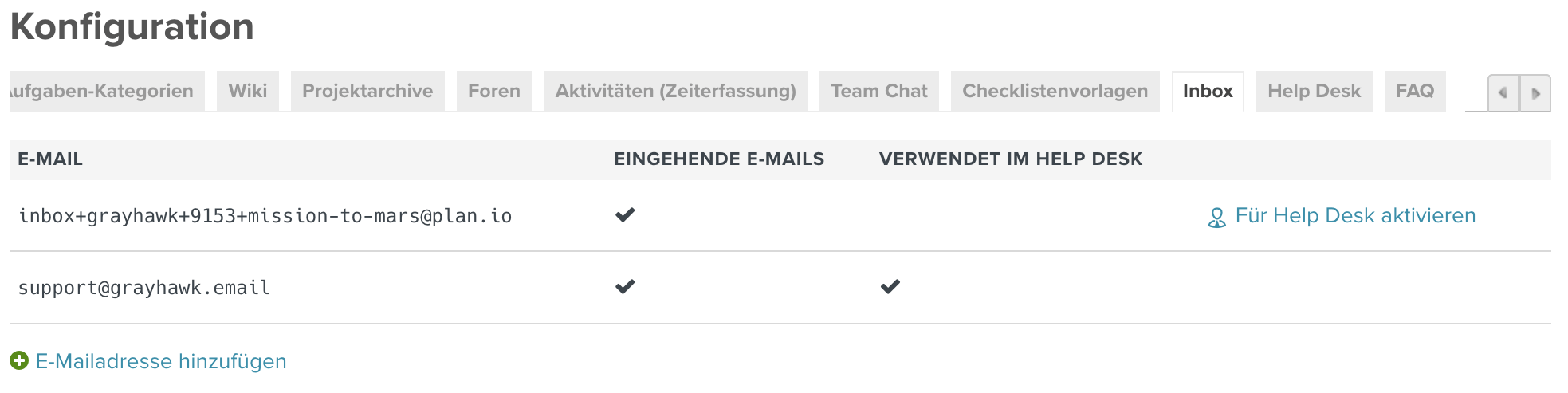
4. Schicken Sie eine E-Mail an Ihre Support-E-Mail-Adresse
Wenn Sie jetzt eine E-Mail an Ihre Support-E-Mail-Adresse schicken, taucht sie als Aufgabe in Ihrem Support-Projekt auf.

Die E-Mail erscheint als Aufgabe in der Aufgabenansicht. Dabei wird die Betreffzeile zum Thema und der Text der E-Mail landet in der Beschreibung.
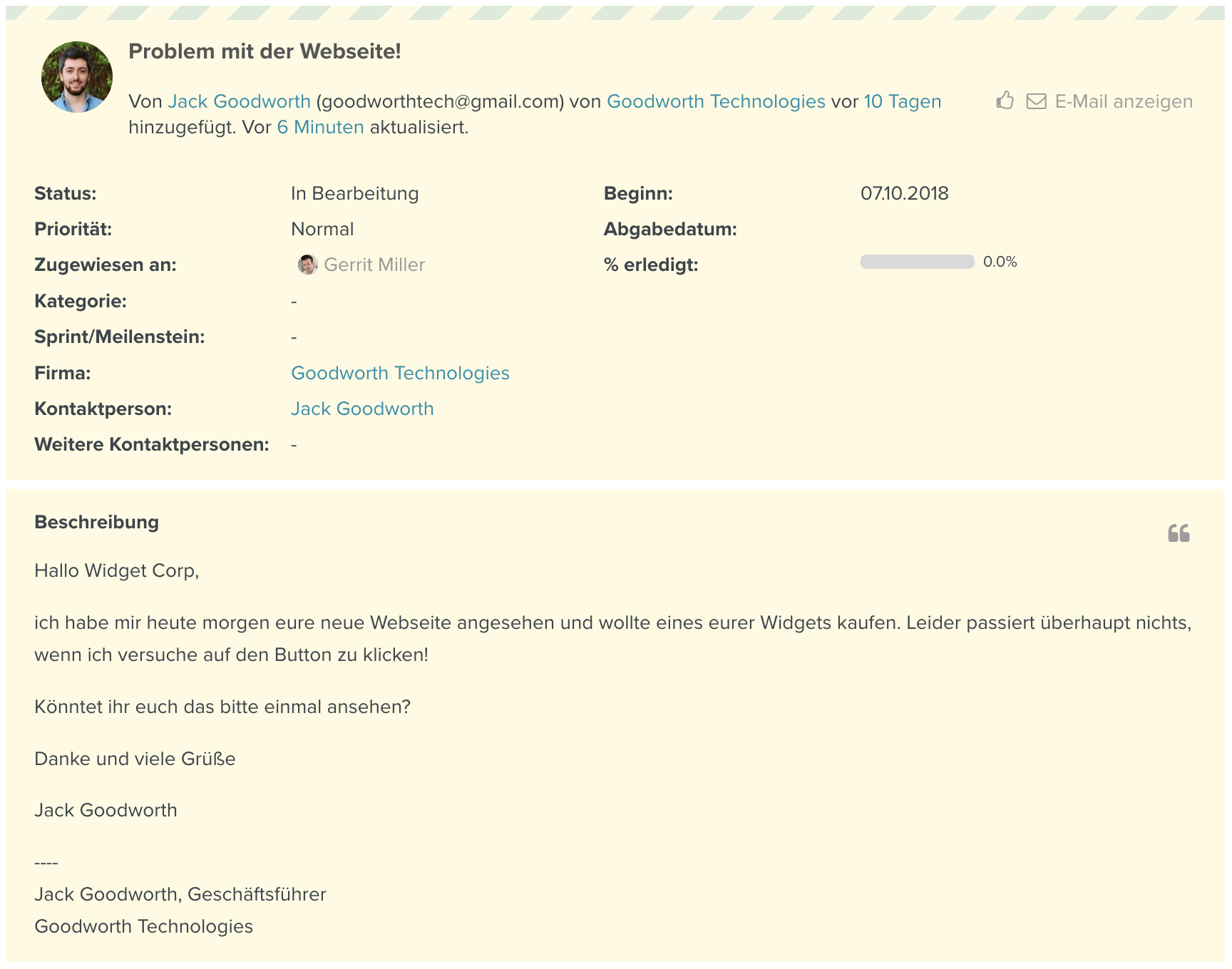
Und, wenn Kunden eine E-Mail-Adresse nutzen, die noch nicht in Planio registriert ist, taucht diese als Neuer Kontakt im Reiter Kontakte auf. Auf die Weise können Sie die gesamte Korrespondenz mit Ihrem Kontakte automatisch nachverfolgen.
Darüber hinaus erhalten Ihre Kontakte immer eine automatische Bestätigungs-E-Mail.
5. So beantworten Sie Ihre Kunden-E-Mails
Klick auf Bearbeiten. Scrollen Sie runter. Unter Kommentare, wählen Sie die Externer Kommentar und schreiben Sie jetzt Ihre E-Mail.
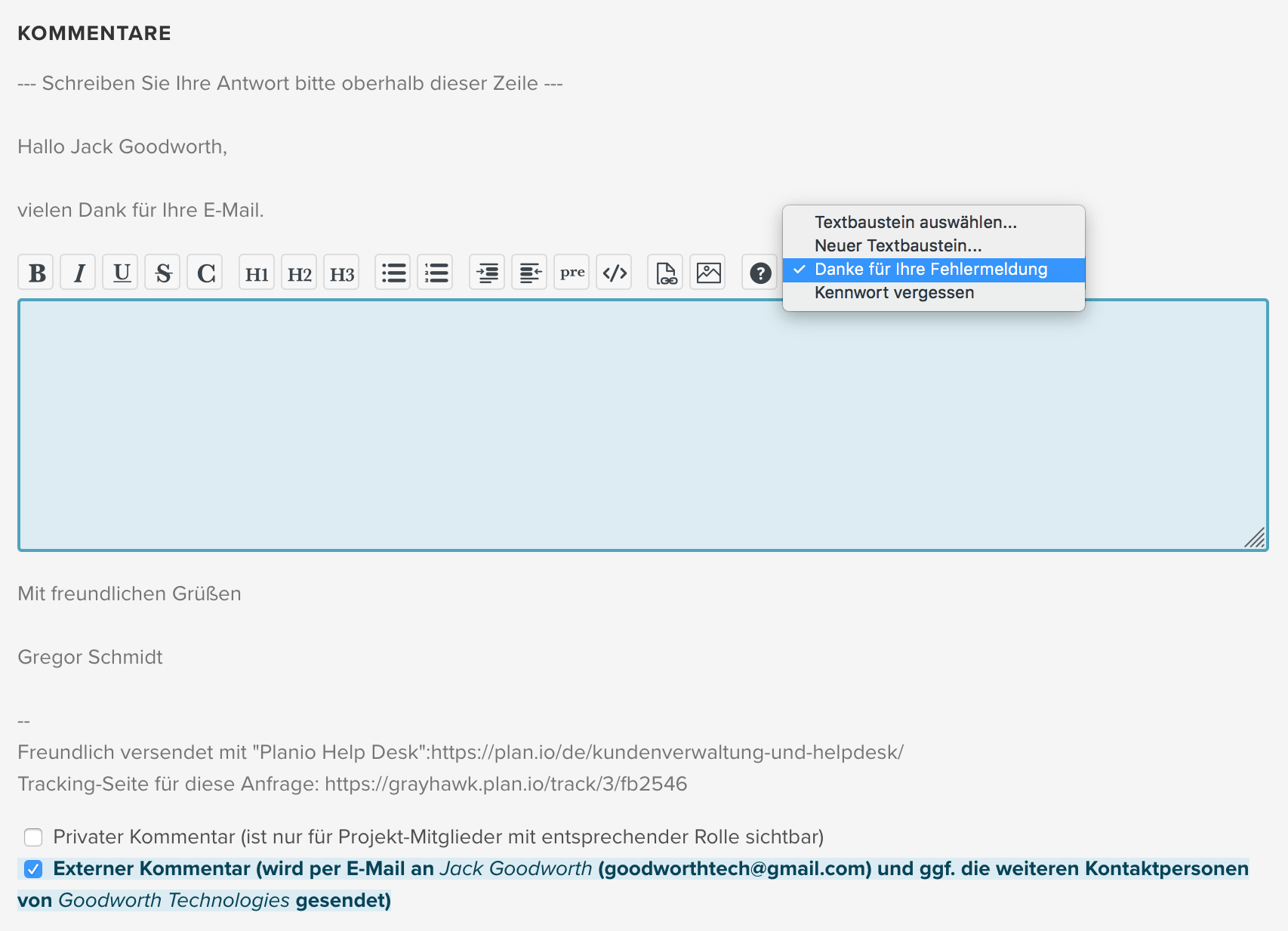
Wunderbar – in Planio müssen Sie weder die Anrede noch den Abbinder der E-Mail jedes Mal neu schreiben. Beide werden automatisch über den benutzerdefinierten Header und Footer automatisch in die E-Mail eingefügt. Wie das geht, erfahren Sie gleich.
Klick auf Senden, um die Kundenanfrage zu beantworten. Im nächsten Schritt erhält Ihr Kunde seine E-Mail, mit Ihrer Antwort sowie der automatisch erstellten Anrede und Signatur. Zusätzlich erhält Ihr Kunde einen Link. Zum Verfolgen des Fortschritts seiner Anfrage. Das zahlt sich vor allem dann aus, wenn die Bearbeitung etwas aufwändiger ist.
6. E-Mails personalisieren und mit unseren Textbausteine Zeit sparen
Jetzt beschäftigen wir uns mit den Feinheiten von Planio Help Desk.
Klick auf Konfiguration, dann auf den Reiter Help Desk.
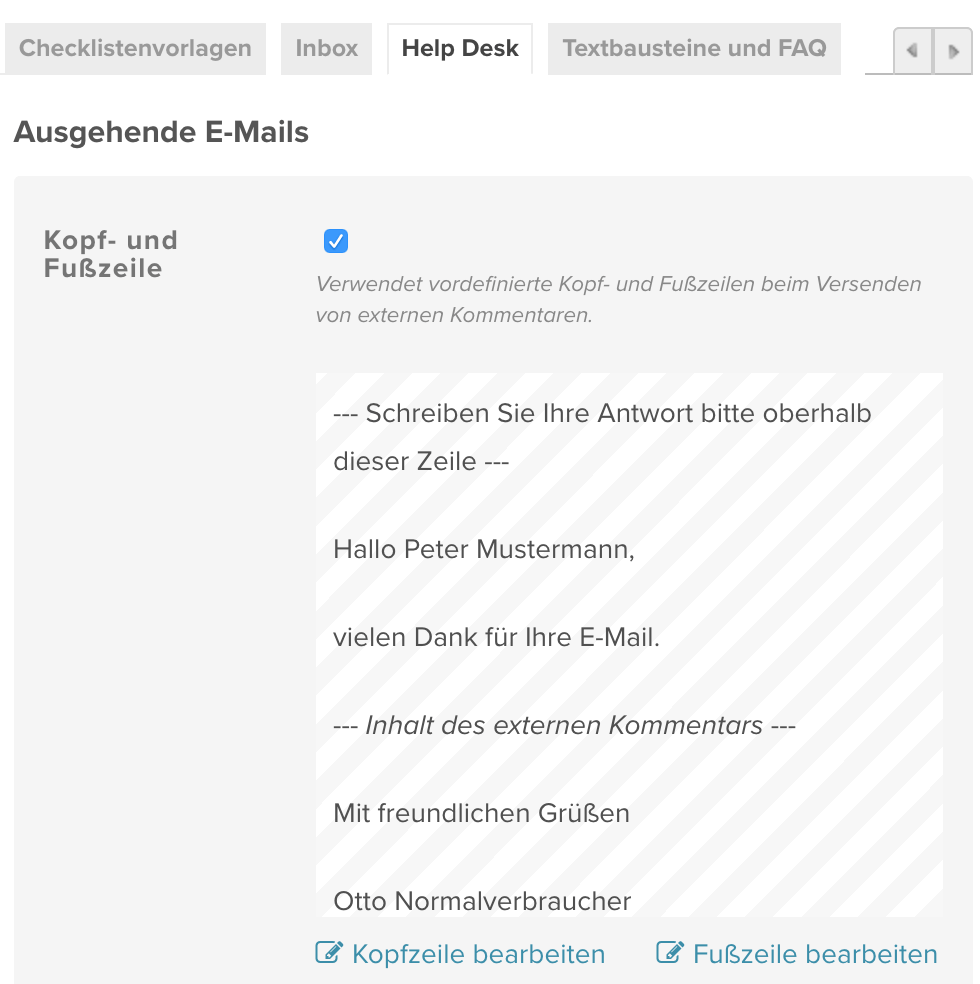
Die Einstellungen für ausgehende Help Desk Nachrichten finden Sie rechts. Dort können Sie die bestehenden Textbausteine für Kopf- und Fußzeile anpassen. Lassen Sie uns doch die automatische Grußformel in Ihren Nachrichten ändern. Klick auf Fußzeile bearbeiten.
Sie sehen: Die Grußformel und den current_user.name in Klammern.
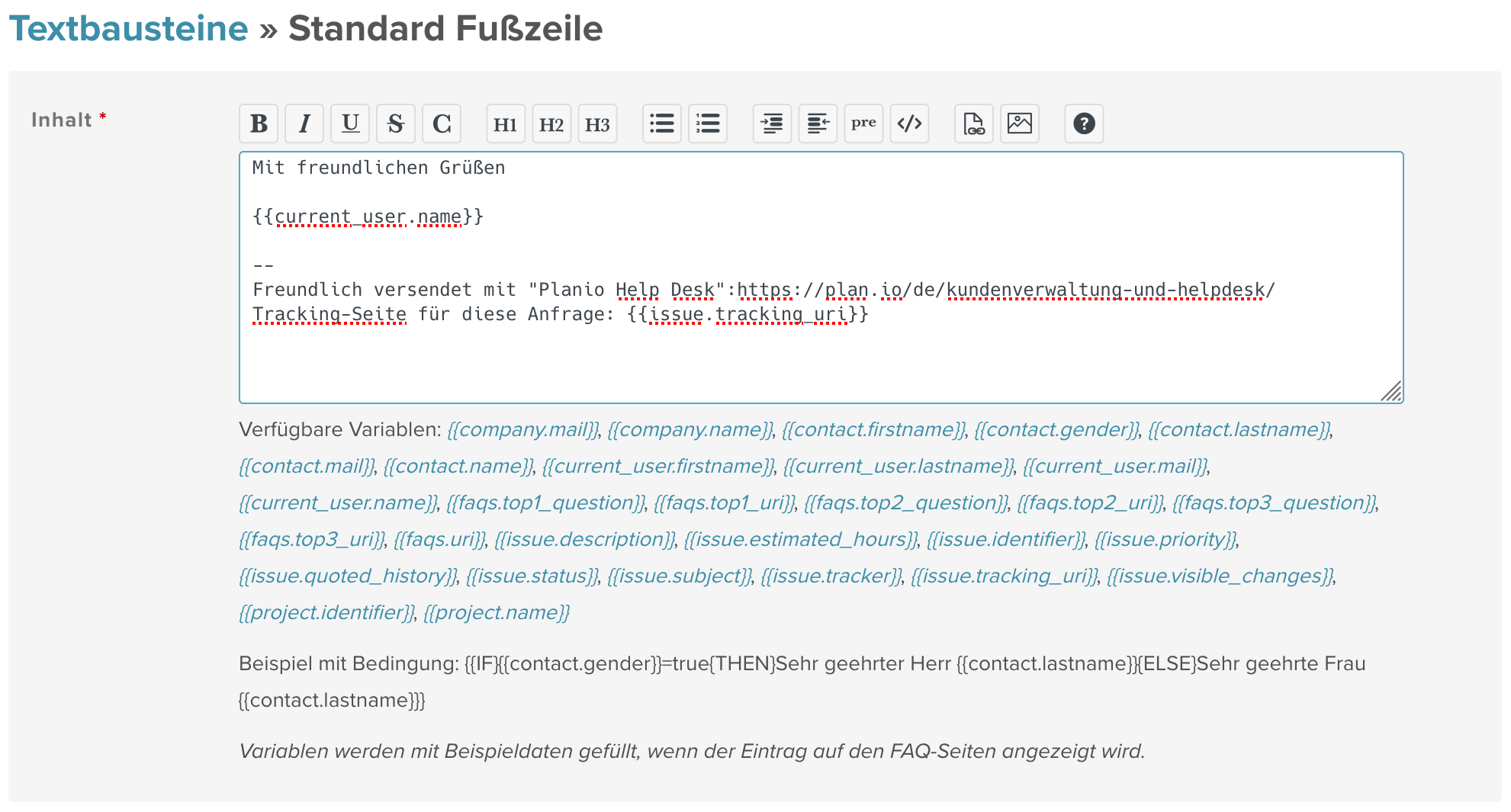
Dort wird dann der Namen von der Person eingesetzt, die antwortet. Den Text können Sie natürlich nach Belieben ändern. Zusätzlich ändern können Sie beispielsweise auch den Projektnamen hinter den Namen setzen. Darüber hinaus können Sie Variablen wie {{faqs.top1_question}}, {{faqs.top1_uri}} nutzen, um so Links zu den häufigsten Fragen zu erstellen.
Dann können Sie auch eine benutzerdefiniertes Antworttemplate für FAQs anlegen. Die Antworten können Sie dann über das Dropdown-Menü aufrufen, wenn sie die Kunden-E-Mail beantworten.
7. FAQs für schnelle Antworten auf Kundenfragen
Im Projekt-Menü Textbausteine und FAQs können Sie interne Textbausteine oder öffentlich einsehbare FAQ-Einträge erstellen. Dadurch können Ihre Kunden sich viele Fragen selbst beantworten. Ebenfalls extrem hilfreich: Sie fügen den Link zu Ihren FAQs immer in die automatische Bestätigungs-E-Mail an Ihre Kunden ein.
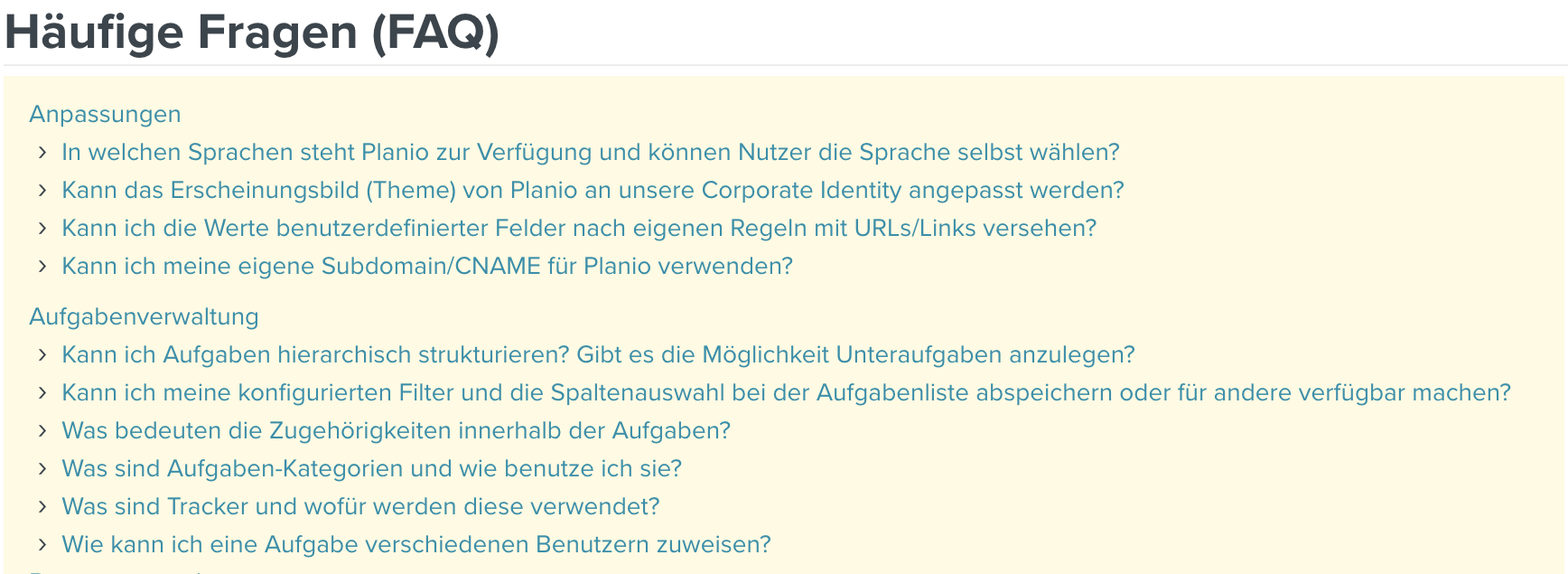
Ohne Kreditkarte und unverbindlich. In nur 1 Minute angemeldet.